word样式和模板
- 格式:pptx
- 大小:1.87 MB
- 文档页数:20
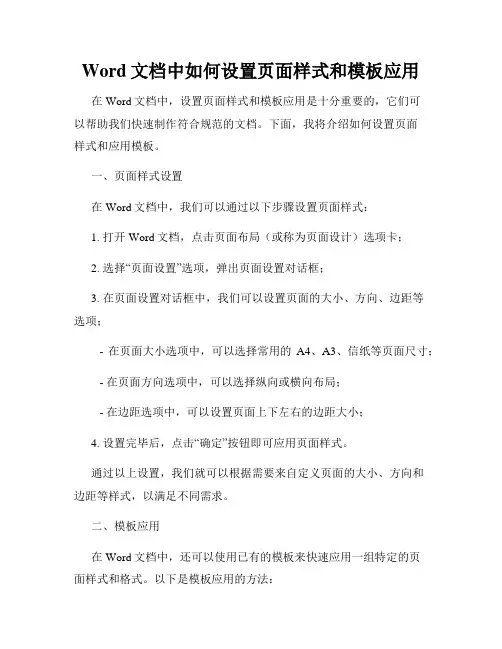
Word文档中如何设置页面样式和模板应用在Word文档中,设置页面样式和模板应用是十分重要的,它们可以帮助我们快速制作符合规范的文档。
下面,我将介绍如何设置页面样式和应用模板。
一、页面样式设置在Word文档中,我们可以通过以下步骤设置页面样式:1. 打开Word文档,点击页面布局(或称为页面设计)选项卡;2. 选择“页面设置”选项,弹出页面设置对话框;3. 在页面设置对话框中,我们可以设置页面的大小、方向、边距等选项;- 在页面大小选项中,可以选择常用的A4、A3、信纸等页面尺寸;- 在页面方向选项中,可以选择纵向或横向布局;- 在边距选项中,可以设置页面上下左右的边距大小;4. 设置完毕后,点击“确定”按钮即可应用页面样式。
通过以上设置,我们就可以根据需要来自定义页面的大小、方向和边距等样式,以满足不同需求。
二、模板应用在Word文档中,还可以使用已有的模板来快速应用一组特定的页面样式和格式。
以下是模板应用的方法:1. 打开Word文档,点击“文件”选项卡,选择“新建”;2. 在新建窗口中,可以看到已存在的模板库;- Word提供了一些内置的模板,如简历、报告、信函等;- 可以通过搜索功能查找需要的模板;- 也可以通过下载和安装其他自定义模板;3. 找到合适的模板后,点击模板进行预览;4. 点击“创建”按钮,Word将自动应用该模板,并新建一个基于该模板的文档供后续编辑。
通过使用模板,我们可以轻松应用包含样式、字体、颜色等各类格式设置的页面,从而提高文档的美观程度和制作效率。
总结:设置页面样式和应用模板是Word文档编辑中的重要步骤。
通过合理设置页面的大小、方向和边距,可以让文档符合不同需求。
借助模板的应用,我们能够迅速创建格式一致的文档,减少重复操作并提高工作效率。
Word文档中页面样式和模板应用的设置方法简单实用,只需要按照上述步骤进行操作,即可完成页面样式的设置和模板的应用,为我们的文档编辑提供了更多的便利。
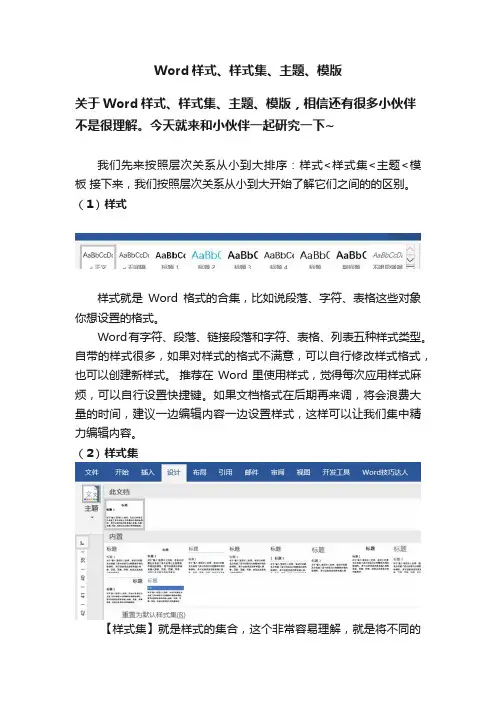
Word样式、样式集、主题、模版关于Word样式、样式集、主题、模版,相信还有很多小伙伴不是很理解。
今天就来和小伙伴一起研究一下~我们先来按照层次关系从小到大排序:样式<样式集<主题<模板接下来,我们按照层次关系从小到大开始了解它们之间的的区别。
(1)样式样式就是Word格式的合集,比如说段落、字符、表格这些对象你想设置的格式。
Word有字符、段落、链接段落和字符、表格、列表五种样式类型。
自带的样式很多,如果对样式的格式不满意,可以自行修改样式格式,也可以创建新样式。
推荐在Word里使用样式,觉得每次应用样式麻烦,可以自行设置快捷键。
如果文档格式在后期再来调,将会浪费大量的时间,建议一边编辑内容一边设置样式,这样可以让我们集中精力编辑内容。
(2)样式集【样式集】就是样式的集合,这个非常容易理解,就是将不同的样式结合起来,把设置好的一大堆样式打包;在文档中应用样式的情况下,我们可以利用样式集一秒切换整篇文档的格式风格,修改已有文档,比如求职信,会议记录,论文,标书等等。
(3)主题【主题】是由样式集、主题颜色、主题字体、效果等等组成;需要注意的是,因为样式集只是针对文本对象,比如要修改页面边框,在样式集中是无法完成。
所以,主题包含的内容比样式多,可以设置的东西更多。
单击【设计】选项卡-【主题】,单击一个主题的话会出现很多微软提供的文档格式,单击应用主题,就会对整篇文章应用这个该主题。
对于自带的主题不满意,我们可以自定义主题,然后保存为Office主题文件。
该主题可以跨软件使用,在Excel、PPT里应用主题;编辑PPT和Word文档时,都使用同一个主题,这样显得更加专业。
(4)模板【模板】中保存着一个默认的主题和一个默认的样式集,另外,模板还可以保存快捷键、快速访问工具栏的设置等等。
模板中也可以包含指定的文字,比如一个公司专用模板,可以包含公司logo、公司信息,编排格式等等,节省我们编写文档的时间,提高办公效率。
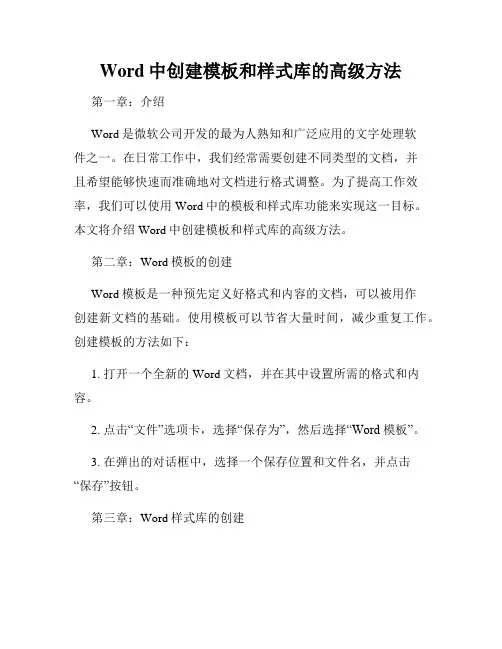
Word中创建模板和样式库的高级方法第一章:介绍Word是微软公司开发的最为人熟知和广泛应用的文字处理软件之一。
在日常工作中,我们经常需要创建不同类型的文档,并且希望能够快速而准确地对文档进行格式调整。
为了提高工作效率,我们可以使用Word中的模板和样式库功能来实现这一目标。
本文将介绍Word中创建模板和样式库的高级方法。
第二章:Word模板的创建Word模板是一种预先定义好格式和内容的文档,可以被用作创建新文档的基础。
使用模板可以节省大量时间,减少重复工作。
创建模板的方法如下:1. 打开一个全新的Word文档,并在其中设置所需的格式和内容。
2. 点击“文件”选项卡,选择“保存为”,然后选择“Word 模板”。
3. 在弹出的对话框中,选择一个保存位置和文件名,并点击“保存”按钮。
第三章:Word样式库的创建样式库是一组预定义的格式样式,可以应用于文档中的不同元素,如标题、段落、表格等。
通过使用样式库,可以使文档的格式保持一致并提高可读性。
创建样式库的方法如下:1. 打开一个全新的Word文档,并在其中设置所需的格式和样式。
2. 选择一个已经应用了所需格式和样式的文本或元素。
3. 点击“开始”选项卡上的“样式”组,然后右键点击所需的样式,选择“新建样式”。
4. 在弹出的对话框中,输入样式的名称,并根据需要进行其他设置,然后点击“确定”按钮。
第四章:模板和样式库的使用创建了模板和样式库之后,我们需要学会如何使用它们来创建和格式化新的文档。
以下是一些使用模板和样式库的高级方法:1. 创建基于模板的新文档:点击“文件”选项卡,选择“新建”,然后在“我的模板”选项卡中选择所需的模板,点击“创建”按钮即可创建一个基于模板的新文档。
2. 应用样式库:在创建新文档或打开已有文档后,点击“开始”选项卡上的“样式”组,选择所需的样式即可应用到文本或元素上。
3. 编辑模板和样式库:在需要修改模板或样式库时,可以使用“另存为”功能将文档保存为模板或样式库,然后进行修改并重新保存。
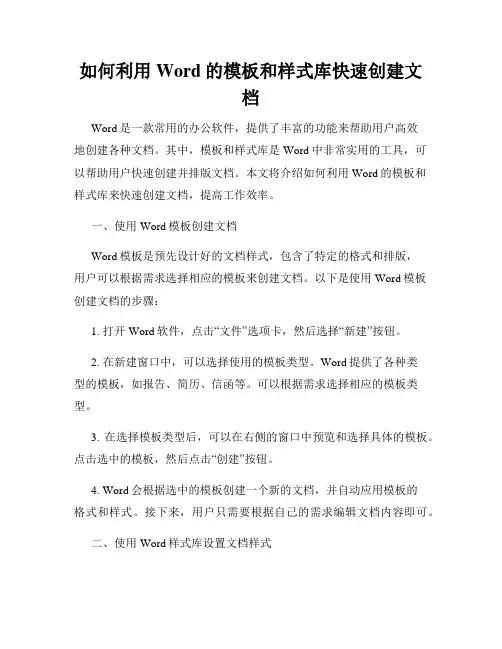
如何利用Word的模板和样式库快速创建文档Word是一款常用的办公软件,提供了丰富的功能来帮助用户高效地创建各种文档。
其中,模板和样式库是Word中非常实用的工具,可以帮助用户快速创建并排版文档。
本文将介绍如何利用Word的模板和样式库来快速创建文档,提高工作效率。
一、使用Word模板创建文档Word模板是预先设计好的文档样式,包含了特定的格式和排版,用户可以根据需求选择相应的模板来创建文档。
以下是使用Word模板创建文档的步骤:1. 打开Word软件,点击“文件”选项卡,然后选择“新建”按钮。
2. 在新建窗口中,可以选择使用的模板类型。
Word提供了各种类型的模板,如报告、简历、信函等。
可以根据需求选择相应的模板类型。
3. 在选择模板类型后,可以在右侧的窗口中预览和选择具体的模板。
点击选中的模板,然后点击“创建”按钮。
4. Word会根据选中的模板创建一个新的文档,并自动应用模板的格式和样式。
接下来,用户只需要根据自己的需求编辑文档内容即可。
二、使用Word样式库设置文档样式除了使用模板,Word还提供了样式库功能,可以帮助用户设置文档的样式,包括字体、段落、标题等。
以下是使用Word样式库设置文档样式的步骤:1. 打开Word软件,创建一个新的空白文档。
2. 在Word的顶部菜单栏中,点击“开始”选项卡,可以看到样式库相关的功能按钮。
3. 在样式库中,Word预设了一些常用的样式,如标题、正文、引用等。
可以直接选择某种样式,然后在文档中应用该样式。
4. 如果希望自定义样式,可以点击样式库中的“样式器”按钮。
在样式器中,用户可以设置字体、字号、段落格式等各种样式属性。
设置完毕后,可以点击“更新样式库”按钮保存自定义样式。
5. 在编辑文档时,只需选中需要应用样式的文字或段落,然后点击样式库中的相应样式,即可快速应用样式。
三、管理和调整样式除了创建文档时使用样式库,Word还提供了丰富的功能来管理和调整样式,确保文档的一致性和美观性。
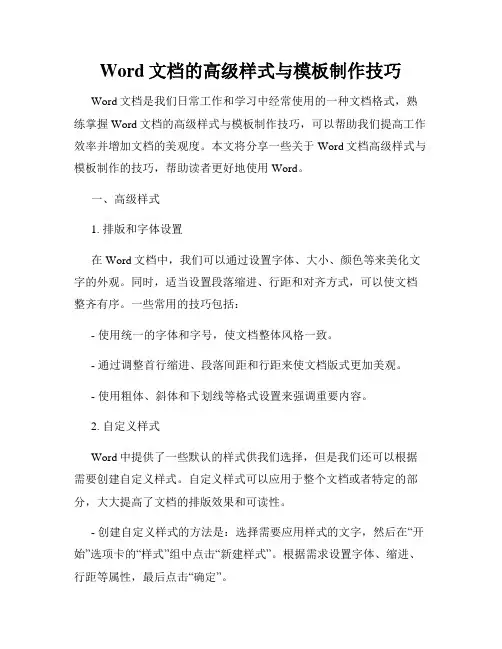
Word文档的高级样式与模板制作技巧Word文档是我们日常工作和学习中经常使用的一种文档格式,熟练掌握Word文档的高级样式与模板制作技巧,可以帮助我们提高工作效率并增加文档的美观度。
本文将分享一些关于Word文档高级样式与模板制作的技巧,帮助读者更好地使用Word。
一、高级样式1. 排版和字体设置在Word文档中,我们可以通过设置字体、大小、颜色等来美化文字的外观。
同时,适当设置段落缩进、行距和对齐方式,可以使文档整齐有序。
一些常用的技巧包括:- 使用统一的字体和字号,使文档整体风格一致。
- 通过调整首行缩进、段落间距和行距来使文档版式更加美观。
- 使用粗体、斜体和下划线等格式设置来强调重要内容。
2. 自定义样式Word中提供了一些默认的样式供我们选择,但是我们还可以根据需要创建自定义样式。
自定义样式可以应用于整个文档或者特定的部分,大大提高了文档的排版效果和可读性。
- 创建自定义样式的方法是:选择需要应用样式的文字,然后在“开始”选项卡的“样式”组中点击“新建样式”。
根据需求设置字体、缩进、行距等属性,最后点击“确定”。
3. 制作目录、标题和页眉页脚在一份较长的文档中,我们通常希望能够方便地查找到某个特定的章节或内容。
Word中的目录、标题和页眉页脚功能可以满足这一需求。
具体操作步骤如下:- 首先,为每个章节设置合适的标题样式。
选中章节标题,然后在“开始”选项卡的“样式”组中选择合适的标题样式。
- 接下来,使用“目录”工具栏上的“目录”按钮生成目录。
Word会自动根据所设置的标题样式创建目录,并根据章节的页码进行链接。
- 最后,可以在页眉页脚中插入公司logo、页码等信息,提高文档的整体形象。
二、模板制作技巧1. 使用预设模板Word提供了许多内置的预设模板,可以直接在新建文档时选择使用。
这些模板已经包含了特定领域或主题的设计元素和排版样式,可以节省我们的时间和精力。
- 在Word的启动界面上,点击“空白文档”旁边的“模板”按钮,即可进入模板选择页面。
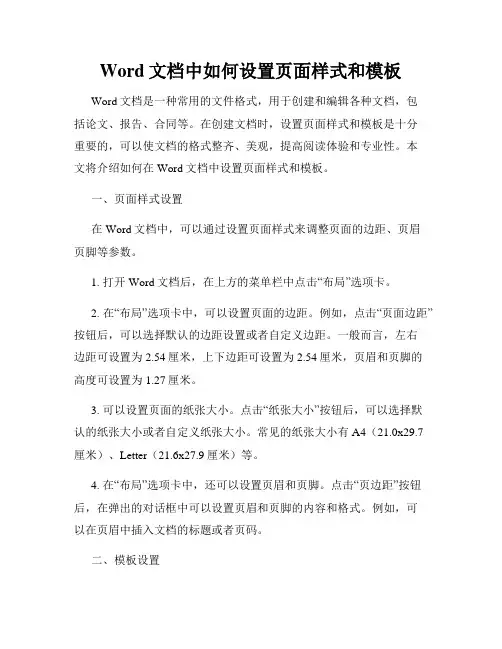
Word文档中如何设置页面样式和模板Word文档是一种常用的文件格式,用于创建和编辑各种文档,包括论文、报告、合同等。
在创建文档时,设置页面样式和模板是十分重要的,可以使文档的格式整齐、美观,提高阅读体验和专业性。
本文将介绍如何在Word文档中设置页面样式和模板。
一、页面样式设置在Word文档中,可以通过设置页面样式来调整页面的边距、页眉页脚等参数。
1. 打开Word文档后,在上方的菜单栏中点击“布局”选项卡。
2. 在“布局”选项卡中,可以设置页面的边距。
例如,点击“页面边距”按钮后,可以选择默认的边距设置或者自定义边距。
一般而言,左右边距可设置为2.54厘米,上下边距可设置为2.54厘米,页眉和页脚的高度可设置为1.27厘米。
3. 可以设置页面的纸张大小。
点击“纸张大小”按钮后,可以选择默认的纸张大小或者自定义纸张大小。
常见的纸张大小有A4(21.0x29.7厘米)、Letter(21.6x27.9厘米)等。
4. 在“布局”选项卡中,还可以设置页眉和页脚。
点击“页边距”按钮后,在弹出的对话框中可以设置页眉和页脚的内容和格式。
例如,可以在页眉中插入文档的标题或者页码。
二、模板设置在Word文档中,可以使用预设的模板来创建各种类型的文档,提高文档的美观程度和专业性。
1. 打开Word文档后,在上方的菜单栏中点击“文件”选项。
2. 在“文件”选项中,选择“新建”命令。
在弹出的页面中,可以选择使用空白文档或者从预设的模板中选择。
3. 如果选择从预设的模板中选择,在页面右侧可以看到各种模板的分类,如报告、简历、PPT等。
点击对应的模板分类后,可以选择具体的模板。
4. 选择模板后,Word会自动创建一个新的文档,并按照模板的格式设置页面样式、字体、颜色等。
可以在该基础上进行编辑和修改,以满足具体的需求。
三、其他设置除了页面样式和模板设置,Word文档还可以进行其他一些设置,以提高文档的效果和易读性。
1. 字体设置:在编辑文档时,可以设置文字的字体、大小和颜色,以及粗体、斜体等效果。
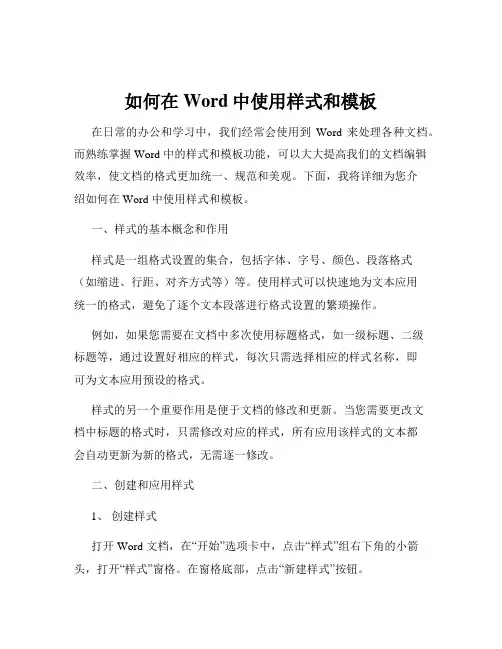
如何在Word中使用样式和模板在日常的办公和学习中,我们经常会使用到Word 来处理各种文档。
而熟练掌握 Word 中的样式和模板功能,可以大大提高我们的文档编辑效率,使文档的格式更加统一、规范和美观。
下面,我将详细为您介绍如何在 Word 中使用样式和模板。
一、样式的基本概念和作用样式是一组格式设置的集合,包括字体、字号、颜色、段落格式(如缩进、行距、对齐方式等)等。
使用样式可以快速地为文本应用统一的格式,避免了逐个文本段落进行格式设置的繁琐操作。
例如,如果您需要在文档中多次使用标题格式,如一级标题、二级标题等,通过设置好相应的样式,每次只需选择相应的样式名称,即可为文本应用预设的格式。
样式的另一个重要作用是便于文档的修改和更新。
当您需要更改文档中标题的格式时,只需修改对应的样式,所有应用该样式的文本都会自动更新为新的格式,无需逐一修改。
二、创建和应用样式1、创建样式打开 Word 文档,在“开始”选项卡中,点击“样式”组右下角的小箭头,打开“样式”窗格。
在窗格底部,点击“新建样式”按钮。
在弹出的“新建样式”对话框中,您可以为样式命名,并设置字体、字号、颜色、段落格式等各项参数。
设置完成后,点击“确定”按钮,新样式就创建成功了。
2、应用样式将光标定位到需要应用样式的文本段落,然后在“样式”窗格中点击相应的样式名称,即可为该段落应用样式。
您也可以使用快捷键来应用样式。
首先为样式设置快捷键,在“新建样式”对话框的“格式”按钮中选择“快捷键”,然后按下您想要设置的快捷键组合,如 Ctrl + 1 等。
设置完成后,在文档中选中需要应用样式的文本,按下对应的快捷键即可。
三、修改和删除样式1、修改样式如果您对已创建的样式不满意,可以进行修改。
在“样式”窗格中,右键点击需要修改的样式名称,选择“修改”,在弹出的对话框中进行相应的修改,然后点击“确定”。
2、删除样式同样在“样式”窗格中,右键点击需要删除的样式名称,选择“删除”。
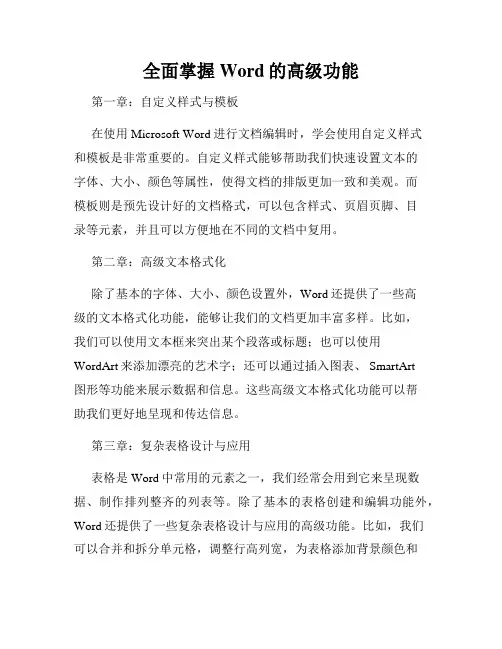
全面掌握Word的高级功能第一章:自定义样式与模板在使用Microsoft Word进行文档编辑时,学会使用自定义样式和模板是非常重要的。
自定义样式能够帮助我们快速设置文本的字体、大小、颜色等属性,使得文档的排版更加一致和美观。
而模板则是预先设计好的文档格式,可以包含样式、页眉页脚、目录等元素,并且可以方便地在不同的文档中复用。
第二章:高级文本格式化除了基本的字体、大小、颜色设置外,Word还提供了一些高级的文本格式化功能,能够让我们的文档更加丰富多样。
比如,我们可以使用文本框来突出某个段落或标题;也可以使用WordArt来添加漂亮的艺术字;还可以通过插入图表、 SmartArt图形等功能来展示数据和信息。
这些高级文本格式化功能可以帮助我们更好地呈现和传达信息。
第三章:复杂表格设计与应用表格是Word中常用的元素之一,我们经常会用到它来呈现数据、制作排列整齐的列表等。
除了基本的表格创建和编辑功能外,Word还提供了一些复杂表格设计与应用的高级功能。
比如,我们可以合并和拆分单元格,调整行高列宽,为表格添加背景颜色和边框等。
另外,Word还支持对表格进行排序、筛选和计算,可以方便地处理大量数据。
第四章:大纲视图和文档导航当我们处理大篇幅文档时,全面掌握大纲视图和文档导航功能将极大提高我们的工作效率。
大纲视图可以帮助我们更好地组织和结构化文档,快速定位和编辑各个标题和段落。
而文档导航则可以通过标题、页码等方式快速浏览和跳转到文档的不同部分,方便我们进行查找和修改。
第五章:邮件合并与批量处理邮件合并是Word中一个非常实用的功能,可以用于批量生成个性化的信件、标签、名片等。
我们可以通过创建数据源,设置邮件模板,并进行字段映射,快速生成定制化的邮件内容。
另外,Word还提供了批量处理功能,可以通过宏等方式对大批量文档进行自动化操作,提高工作效率。
第六章:痕迹保留与文档共享在协作编辑文档时,痕迹保留和文档共享是非常重要的功能。
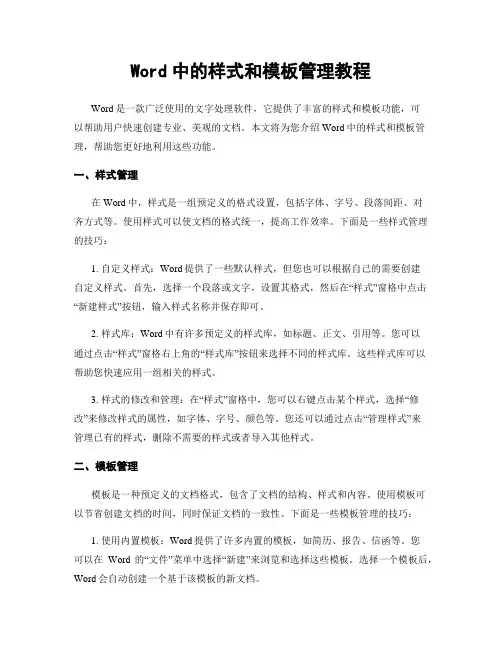
Word中的样式和模板管理教程Word是一款广泛使用的文字处理软件,它提供了丰富的样式和模板功能,可以帮助用户快速创建专业、美观的文档。
本文将为您介绍Word中的样式和模板管理,帮助您更好地利用这些功能。
一、样式管理在Word中,样式是一组预定义的格式设置,包括字体、字号、段落间距、对齐方式等。
使用样式可以使文档的格式统一,提高工作效率。
下面是一些样式管理的技巧:1. 自定义样式:Word提供了一些默认样式,但您也可以根据自己的需要创建自定义样式。
首先,选择一个段落或文字,设置其格式,然后在“样式”窗格中点击“新建样式”按钮,输入样式名称并保存即可。
2. 样式库:Word中有许多预定义的样式库,如标题、正文、引用等。
您可以通过点击“样式”窗格右上角的“样式库”按钮来选择不同的样式库。
这些样式库可以帮助您快速应用一组相关的样式。
3. 样式的修改和管理:在“样式”窗格中,您可以右键点击某个样式,选择“修改”来修改样式的属性,如字体、字号、颜色等。
您还可以通过点击“管理样式”来管理已有的样式,删除不需要的样式或者导入其他样式。
二、模板管理模板是一种预定义的文档格式,包含了文档的结构、样式和内容。
使用模板可以节省创建文档的时间,同时保证文档的一致性。
下面是一些模板管理的技巧:1. 使用内置模板:Word提供了许多内置的模板,如简历、报告、信函等。
您可以在Word的“文件”菜单中选择“新建”来浏览和选择这些模板。
选择一个模板后,Word会自动创建一个基于该模板的新文档。
2. 创建自定义模板:如果您有特定的文档格式需求,可以创建自定义模板。
首先,打开一个新文档,设置其格式和样式,然后点击“文件”菜单中的“保存为”,选择“Word模板”格式,输入模板名称并保存即可。
以后,您可以通过点击“文件”菜单中的“新建”来选择自定义模板。
3. 模板的修改和管理:在Word中,您可以通过点击“文件”菜单中的“选项”来修改和管理模板。
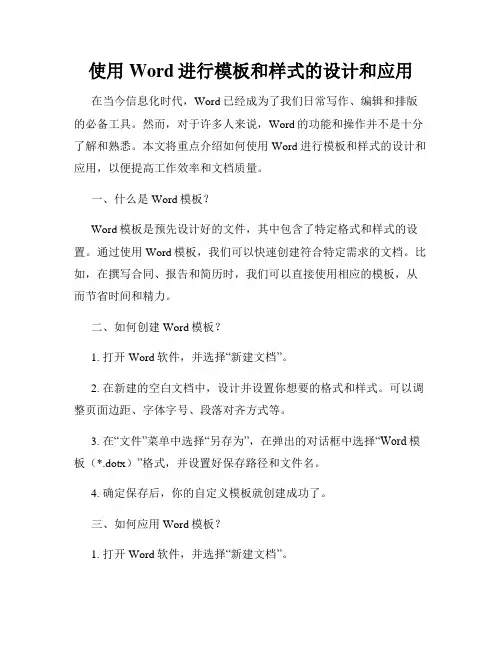
使用Word进行模板和样式的设计和应用在当今信息化时代,Word已经成为了我们日常写作、编辑和排版的必备工具。
然而,对于许多人来说,Word的功能和操作并不是十分了解和熟悉。
本文将重点介绍如何使用Word进行模板和样式的设计和应用,以便提高工作效率和文档质量。
一、什么是Word模板?Word模板是预先设计好的文件,其中包含了特定格式和样式的设置。
通过使用Word模板,我们可以快速创建符合特定需求的文档。
比如,在撰写合同、报告和简历时,我们可以直接使用相应的模板,从而节省时间和精力。
二、如何创建Word模板?1. 打开Word软件,并选择“新建文档”。
2. 在新建的空白文档中,设计并设置你想要的格式和样式。
可以调整页面边距、字体字号、段落对齐方式等。
3. 在“文件”菜单中选择“另存为”,在弹出的对话框中选择“Word模板(*.dotx)”格式,并设置好保存路径和文件名。
4. 确定保存后,你的自定义模板就创建成功了。
三、如何应用Word模板?1. 打开Word软件,并选择“新建文档”。
2. 在新建的空白文档中,选择“文件”菜单中的“新建”选项卡。
3. 在模板选项卡中,可以看到各种已经存在的模板,也可以选择“我的模板”选项,找到你之前创建好的模板。
4. 选择你想要应用的模板,点击“创建”,Word将会根据模板的设置自动创建一个符合要求的文档。
四、什么是Word样式?Word样式是对文字和段落进行格式设置的一种功能。
通过使用样式,我们可以快速调整文字的字体、大小、颜色等属性,还可以为段落设置对齐方式、缩进和行距等。
五、如何创建Word样式?1. 打开Word软件,并选择“新建文档”。
2. 输入一段文字,选中你想要设置样式的文字。
3. 在“开始”菜单中找到“样式”选项卡,点击“新建样式”按钮。
4. 在弹出的对话框中,你可以自行设置样式的名称、字体、字号、颜色和段落格式等。
5. 确定设置后,点击“确定”按钮,你的自定义样式就创建成功了。
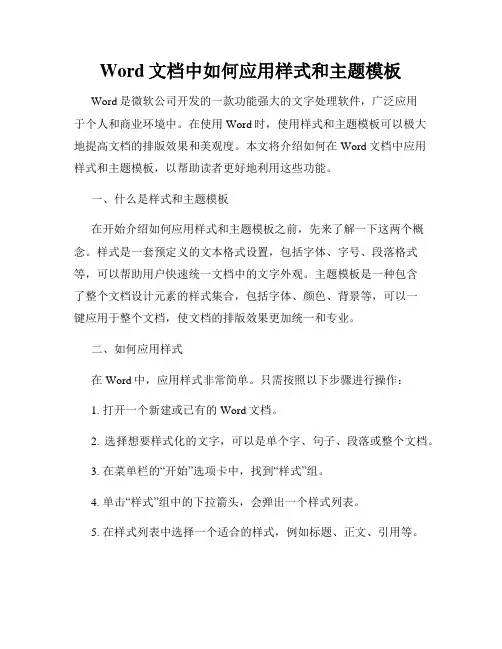
Word文档中如何应用样式和主题模板Word是微软公司开发的一款功能强大的文字处理软件,广泛应用于个人和商业环境中。
在使用Word时,使用样式和主题模板可以极大地提高文档的排版效果和美观度。
本文将介绍如何在Word文档中应用样式和主题模板,以帮助读者更好地利用这些功能。
一、什么是样式和主题模板在开始介绍如何应用样式和主题模板之前,先来了解一下这两个概念。
样式是一套预定义的文本格式设置,包括字体、字号、段落格式等,可以帮助用户快速统一文档中的文字外观。
主题模板是一种包含了整个文档设计元素的样式集合,包括字体、颜色、背景等,可以一键应用于整个文档,使文档的排版效果更加统一和专业。
二、如何应用样式在Word中,应用样式非常简单。
只需按照以下步骤进行操作:1. 打开一个新建或已有的Word文档。
2. 选择想要样式化的文字,可以是单个字、句子、段落或整个文档。
3. 在菜单栏的“开始”选项卡中,找到“样式”组。
4. 单击“样式”组中的下拉箭头,会弹出一个样式列表。
5. 在样式列表中选择一个适合的样式,例如标题、正文、引用等。
6. 选中样式后,应用就会立即生效。
文字的格式会根据所选样式进行调整。
三、如何使用主题模板Word提供了丰富的主题模板供用户选择,使用主题模板可以轻松美化文档。
下面是应用主题模板的步骤:1. 打开一个新的或已有的Word文档。
2. 在菜单栏的“设计”选项卡中,找到“主题”组。
3. 单击“主题”组中的下拉箭头,会弹出一个主题模板列表。
4. 在主题模板列表中选择一个喜欢的主题模板,如“专业”、“简约”、“艺术”等。
5. 选中主题模板后,应用就会立即生效。
整个文档的外观会根据所选主题模板进行调整。
四、自定义样式和主题模板除了使用Word提供的样式和主题模板,用户还可以自定义自己的样式和主题模板,以满足特定需求。
下面是一些自定义样式和主题模板的方法:1. 在菜单栏的“开始”选项卡中,找到“样式”组。
Word 模板和样式库的创建和应用方法与技巧Word 是广泛使用的办公软件,而模板和样式库是提高工作效率的重要工具。
本文将介绍如何创建和应用Word模板和样式库,并分享一些实用的技巧。
一、创建Word模板模板是一种预先设计好的文档格式,可以用于创建新的文档。
创建Word模板的步骤如下:1. 打开一个新的Word文档,设计好你想要的格式和样式,包括字体、字号、段落格式、页眉页脚等。
2. 点击“文件”选项卡,在弹出的菜单中选择“另存为”。
在文件类型中选择“Word 模板(*.dotx)”并指定保存路径,然后点击“保存”。
3. 现在你已成功创建了一个Word模板。
每次需要使用这个模板时,只需双击打开它,然后在模板基础上编辑即可。
二、应用Word模板应用Word模板可以让你在创建新文档时直接使用特定的格式和样式。
以下是应用Word模板的方法:1. 打开Word软件,点击“文件”选项卡,选择“新建”。
2. 在弹出的窗口中,选择“我的模板”选项卡。
这里会显示你之前创建的所有Word模板。
3. 选择需要的模板,点击“创建”按钮。
Word将会基于该模板创建一个新的文档。
三、创建样式库样式库是一组预定义的样式集合,可以用于快速应用到文档中。
下面是创建样式库的步骤:1. 打开一个新的Word文档,设计好你想要的样式,包括标题样式、正文样式、引用样式等。
2. 点击“开始”选项卡中的“样式”组,选择“样式设置器”按钮。
在弹出的窗口中,点击“新建样式”按钮。
3. 在弹出的对话框中,输入样式的名称,并设置所需的格式和属性。
点击“确定”按钮保存样式。
4. 重复以上步骤,创建其他需要的样式。
四、应用样式库应用样式库可以让你在编辑文档时快速应用特定的样式。
以下是应用样式库的方法:1. 打开一个需要应用样式的文档。
2. 点击“开始”选项卡中的“样式”组,选择“样式设置器”按钮。
3. 在弹出的窗口中,选择你需要的样式库。
这里会显示你之前创建的所有样式。
Word文档中如何应用样式和主题模板以及自定义样式在Word文档中,样式和主题模板是一种非常有用的工具,可以帮助我们快速而准确地创建和修改文档的格式。
通过应用样式和主题模板,我们可以一键完成标题、段落、字体、颜色等格式的调整,同时还可以自定义样式以满足特定需求。
本文将详细介绍如何在Word文档中应用样式和主题模板,以及如何自定义样式。
一、应用样式样式是Word中预定义的一组格式设置,它包括字符样式和段落样式两种。
通过应用样式,我们可以快速为文本设置一致的格式,提高文档的整体美观度。
以下是如何应用样式的步骤:1. 选择需要应用样式的文本。
2. 在Word工具栏上找到“开始”选项卡,然后在样式库中选择所需的样式。
比如,可以选择“标题1”样式来设置一级标题,选择“正文”样式来设置正文段落等。
二、应用主题模板主题模板是Word中对文档整体样式进行统一设计的工具,包括颜色、字体、效果等。
通过应用主题模板,我们可以为整个文档选择一个一致的样式,方便统一管理。
以下是如何应用主题模板的步骤:1. 在Word工具栏上找到“布局”选项卡,然后点击“主题”按钮。
2. 在弹出的主题菜单中选择所需的主题模板。
可以根据需要选择不同的主题,例如“现代”、“传统”、“专业”等。
三、自定义样式除了使用Word预定义的样式和主题模板外,我们还可以根据具体需求进行自定义样式的创建。
以下是如何自定义样式的步骤:1. 在Word工具栏上找到“开始”选项卡,然后点击“样式”按钮,然后选择“样式管理器”。
2. 在样式管理器中,点击“新建样式”按钮,然后根据需要设置新样式的名称、基于的样式、格式等选项。
3. 完成新样式的设置后,点击“确定”按钮,即可保存并应用自定义样式。
自定义样式的优势在于,可以根据个人或组织的需求来创建符合特定风格和规范的样式,同时还可以根据实际情况进行修改和调整。
总结:在Word文档中应用样式和主题模板以及自定义样式可以大大提高文档的制作效率和质量。
Word模板和样式库的创建和应用方法与技巧在Microsoft Word中,创建和应用模板和样式库是一项重要且实用的技巧。
本文将为您介绍Word中创建和应用模板和样式库的方法与技巧。
一、什么是Word模板和样式库?在开始介绍具体的创建和应用方法之前,先让我们了解一下Word模板和样式库的概念。
1. 模板Word模板是用来定义和格式化文档的基础样式和格式的文件。
它包含了预设的页面布局、字体样式、图表和表格等元素,使得用户可以根据模板的结构和格式创建自己的文档,并保持风格的一致性。
模板可以是空白的,也可以包含已经填充好内容的文档。
2. 样式库样式库是一组定义好的样式集合,包含了不同类型和格式的文本样式。
通过在文档中应用样式,用户可以快速地改变文本的字体、大小、颜色等属性,同时保持整个文档的一致性和专业性。
二、创建Word模板和样式库的方法下面,将为您介绍创建Word模板和样式库的具体方法和步骤。
1. 创建模板(1)打开Word软件,并选择一个空白文档。
(2)定义页面布局、字体样式、图表和表格等元素的格式和排版。
(3)点击“文件”选项卡,选择“另存为”,并在保存类型中选择“Word模板”(文件后缀名为.dotx或.dotm)。
(4)为模板命名,并选择您想要保存的位置。
(5)点击“保存”。
2. 创建样式库(1)打开一个已有的文档或新建一个空白文档。
(2)选择您想要定义样式的文本。
(3)在“开始”选项卡中的“样式”组中,点击“样式展开器”按钮,展示所有可用的样式。
(4)对选中的文本应用适当的样式。
(5)在“样式”组中,点击“设置为正文样式”或其他样式选项,将当前所选的样式保存到样式库中。
(6)重复步骤(2)至步骤(5),创建其他需要的样式。
三、应用Word模板和样式库的方法在创建好模板和样式库之后,接下来是将它们应用到文档中的步骤。
1. 应用模板(1)点击“文件”选项卡,选择“新建”。
(2)在打开的“新建”窗口中,选择“模板”。
Word文档样式与模板创建Word文档是一种常见的办公文档格式,用于创建和编辑各种类型的文件,包括报告、简历、论文等。
在 Word 中,文档样式和模板的设置可以大大提高工作效率,并使文档具备一致的外观和格式。
本文将介绍如何使用 Word 文档样式和模板创建。
一、文档样式的设置文档样式是指一组定义好的格式属性,包括字体、字号、行距、对齐等。
通过使用样式,可以统一文档中的文字格式,避免反复手动调整每个段落或标题的格式。
下面是如何设置文档样式的步骤:1. 打开 Word 文档,选择“开始”选项卡。
2. 在“样式”组下拉菜单中,选择“样式”窗格。
3. 在样式窗格中,可以选择预设的样式,如正文、标题1、标题2等。
也可以通过右键点击样式来自定义新样式。
4. 通过选中某个样式,再应用到文档的不同部分,可以快速改变格式。
使用文档样式的好处是,即使在文档内容修改后,样式仍然可以一键更新,保持整个文档的一致性。
而且,如果需要修改某个样式的属性,只需要修改样式定义,而不需要逐个修改样式应用到的文本。
二、模板的创建模板是已定义好格式的 Word 文档,可以预先设置好样式、页眉、页脚等元素,以供后续使用。
下面是如何创建自定义模板的步骤:1. 新建一个 Word 文档,设置好所需的格式和样式。
2. 点击“文件”选项卡,选择“另存为”。
3. 在保存窗口中,选择“模板”作为保存类型,并指定保存位置。
4. 输入模板的名称,并点击“保存”。
通过创建模板,可以快速生成符合特定格式要求的文档。
在需要新建文档时,只需打开模板即可,不需要重新设置格式和样式,大大提高了工作效率。
三、使用模板创建新文档使用模板创建新文档非常简单,只需按照以下步骤操作:1. 打开 Word 软件,点击“文件”选项卡。
2. 在打开页面的右侧,选择“新建”。
3. 在新建页面的模板搜索框中,输入模板的名称或关键词。
4. 在搜索结果中选择所需的模板,点击“创建”。
根据模板创建新文档后,可以根据实际需要进行内容修改和编辑。
Word中的文档模板和样式的自定义和应用方法第一章:文档模板的基本概念及应用方法在Word中,文档模板是一种预先定义好的文档格式,用户可以通过模板创建相同格式的多个文档。
文档模板通常包括字体、字号、段落格式、页眉页脚等内容,可以简化用户在文档创建过程中的操作。
1.1 模板的创建在Word中,用户可以创建自己的文档模板。
首先,打开一个新的文档,对其进行格式设置,包括字体、字号、页眉页脚等内容。
然后,点击“文件”菜单中的“保存为”,选择“Word模板”格式,输入模板名称,并选择保存路径。
这样,一个新的模板文件就被创建了。
1.2 模板的应用创建好的模板可以用于创建新文档。
在Word的“文件”菜单中选择“新建”,然后选择“我的模板”,找到所需的模板文件并双击打开。
此时,系统将根据模板的设置自动创建一个新的文档,用户只需要输入内容即可。
第二章:样式的基本概念及应用方法样式是Word中的一种文本格式设定,可以定义字体、字号、行距、缩进等格式,使得文档具有一致的格式风格,提高文档的可读性和美观程度。
2.1 样式的创建在Word中,样式可以通过多种方式进行创建。
一种方式是在打开的文档中,选中一个已经设定好格式的文本,然后点击“开始”菜单中的“样式”下拉框,选择“新建样式”,输入样式名称,并进行相应的格式设定。
另一种方式是通过“样式”对话框进行创建。
在Word的“开始”菜单中,点击“样式”下拉框上的小箭头,选择“样式”菜单,弹出“样式”对话框。
在对话框中,点击“新建样式”,输入样式名称,并进行格式设定。
2.2 样式的应用创建好的样式可以应用于文档中的文字。
在Word中,选中需要应用样式的文字,然后点击“样式”菜单中的相应样式,即可将样式应用到选中的文字中。
样式还可以通过“样式”对话框进行应用。
在对话框中,选中所需的样式,点击“应用”按钮即可将样式应用到文档中的文字。
第三章:自定义文档模板和样式的高级应用方法除了基本的文档模板和样式的创建和应用方法,Word还提供了一些高级的自定义功能,给用户更多的个性化选择。
Word中的样式和模板管理教程在使用Microsoft Word进行文档编辑和排版时,样式和模板的有效管理是非常重要的。
通过合理使用样式和模板,我们可以提高工作效率,并保证文档的一致性和专业性。
本教程将详细介绍Word中的样式和模板管理,帮助您更好地应用它们。
一、样式管理1. 样式的定义和应用样式是一组格式设置的集合,包括字体、字号、段落间距、对齐方式等。
在Word中,样式可以应用于文字、段落、表格等各种元素。
通过使用样式,您可以快速地修改文档的外观,并确保整个文档的一致性。
在Word中,点击首页上的“样式”面板,可以看到一些预设的样式。
您也可以自定义样式,以满足特定的排版需求。
具体操作步骤是:- 选择一个段落或文字段落,设定好其格式;- 点击“样式”面板上的“新建样式”按钮;- 在弹出的对话框中,填写样式名称并选择基于哪种样式修改;- 设置好格式后点击确定,新样式就会被创建。
2. 样式的编辑和管理当您需要修改已有的样式时,可以通过以下步骤来实现:- 点击“样式”面板上的样式名,右键选择“修改”;- 在弹出的对话框中,修改样式的各种格式选项;- 保存修改后的样式。
为了更好地管理样式,您可以使用“样式窗格”功能。
点击首页上的“样式”面板右下角的“样式窗格”按钮,将打开样式窗格。
在样式窗格中,您可以对样式进行分类、筛选和管理,便于查找和使用。
二、模板管理1. 模板的定义和应用模板是一种用于创建文档的蓝本,其中包含了预设的样式、格式和内容。
通过使用模板,您可以快速创建具有统一排版风格的文档,无需重复设置格式。
Word提供了一些内置的模板,可以通过点击“文件”菜单中的“新建”按钮来选择使用。
您也可以自己创建模板,以满足特定的需求。
具体操作步骤是:- 设计好一个文档,包括样式、格式和内容;- 点击“文件”菜单中的“保存”按钮;- 在弹出的对话框中,选择保存类型为“Word 模板(*.dotx, *.dotm)”;- 输入模板的名称并选择保存位置。